- Tác giả Jason Gerald [email protected].
- Public 2024-01-15 08:26.
- Sửa đổi lần cuối 2025-01-23 12:52.
WikiHow này hướng dẫn bạn cách tìm tên người dùng Snapchat của ai đó trên iPhone, iPad hoặc thiết bị Android của bạn. Bạn có thể sử dụng tính năng tìm kiếm để tìm kiếm tên hoặc số điện thoại cụ thể và tìm tên người dùng của ai đó trong kết quả tìm kiếm. Bạn cũng có thể duyệt danh sách tất cả các liên hệ trên thiết bị và tìm kiếm tên người dùng của ai đó.
Bươc chân
Phương pháp 1/2: Sử dụng Tính năng tìm kiếm
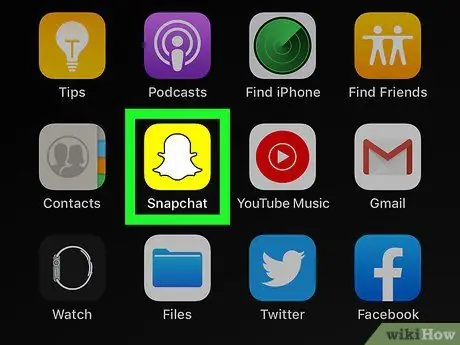
Bước 1. Mở Snapchat
trên iPhone hoặc iPad của bạn.
Biểu tượng Snapchat trông giống như một con ma trắng bên trong một hình vuông màu vàng. Bạn có thể tìm thấy nó trên màn hình chính hoặc trong thư mục ứng dụng.
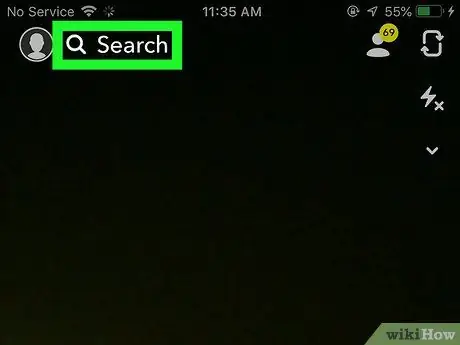
Bước 2. Chạm vào nút
Tìm kiếm ở đầu màn hình.
Với nút này, bạn có thể tìm kiếm người dùng theo tên, số điện thoại hoặc tên người dùng.
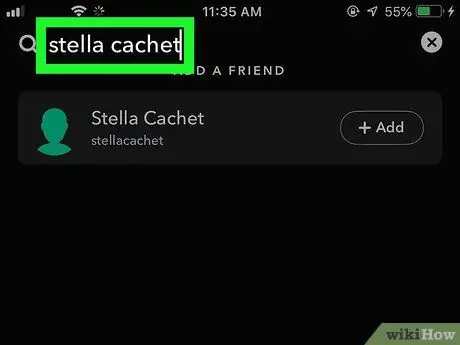
Bước 3. Nhập tên hoặc số điện thoại của liên hệ
Bạn có thể tìm kiếm danh bạ trên điện thoại, bạn bè trên Snapchat hoặc những người dùng Snapchat khác theo tên hoặc số điện thoại.
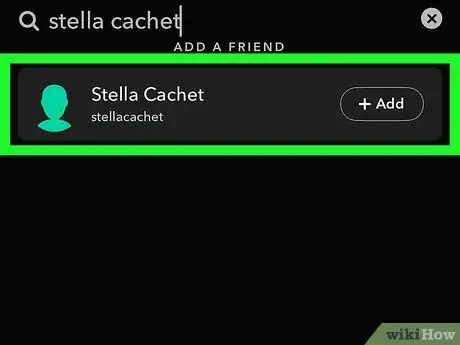
Bước 4. Tìm kiếm người dùng bạn muốn trong kết quả tìm kiếm
Bạn có thể tìm bạn bè trên Snapchat trong phần "BẠN BÈ CỦA TÔI" và những người dùng khác trong phần "THÊM BẠN BÈ". Mỗi tên người dùng được hiển thị bên dưới tên đầy đủ của người dùng, bên cạnh hình đại diện hoặc Bitmoji của họ.
Chạm vào " Cho xem nhiều hơn ”Ở cuối danh sách ngắn để mở rộng danh sách.
Phương pháp 2/2: Sử dụng danh sách “Thêm bạn bè”
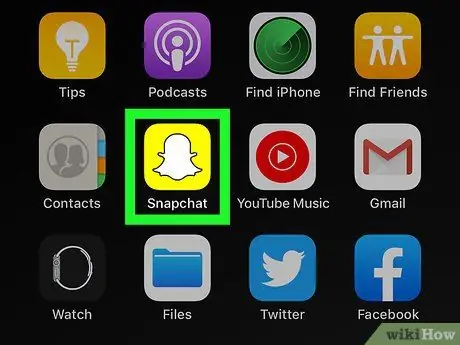
Bước 1. Mở Snapchat
trên iPhone hoặc iPad của bạn.
Biểu tượng Snapchat trông giống như một con ma trắng bên trong một hình vuông màu vàng. Bạn có thể tìm thấy nó trên màn hình chính hoặc trong thư mục ứng dụng.
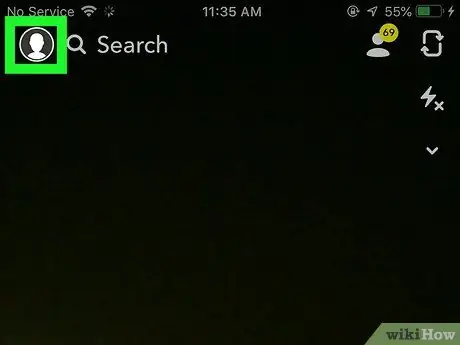
Bước 2. Chạm vào biểu tượng hồ sơ của bạn hoặc Bitmoji
Nó ở góc trên bên trái của màn hình. Menu hồ sơ sẽ mở ra sau đó.
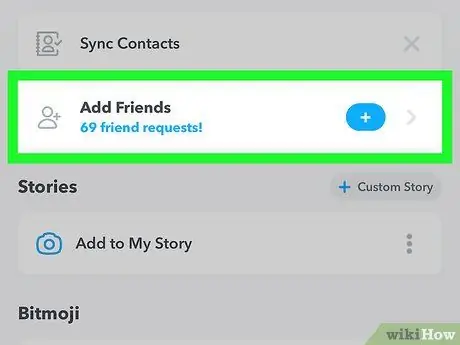
Bước 3. Nhấn Thêm bạn bè
Bạn có thể tìm thấy tùy chọn này trong Snapcode trong menu hồ sơ. Menu “Thêm nhanh” với một số người dùng được đề xuất sẽ được hiển thị.
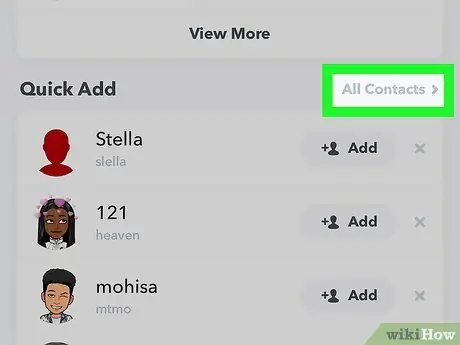
Bước 4. Nhấn vào Tất cả Liên hệ ở góc trên cùng bên phải của danh sách
Nó nằm ở góc trên bên phải của danh sách “Thêm nhanh”, bên dưới thanh tìm kiếm. Danh sách tất cả các số liên lạc trên thiết bị / điện thoại sẽ được hiển thị.
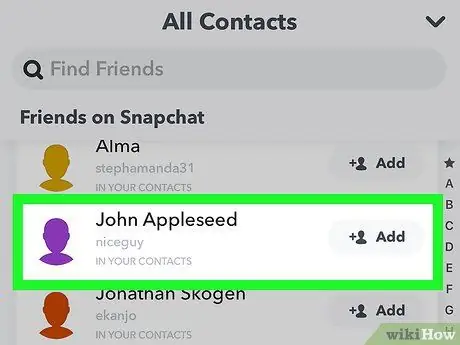
Bước 5. Tìm người dùng bạn muốn trong danh sách liên hệ
Bạn sẽ thấy tất cả các số liên lạc trên điện thoại của mình trên trang này. Mỗi tên người dùng được hiển thị bên dưới tên đầy đủ của họ, bên cạnh ảnh đại diện hồ sơ hoặc Bitmoji của họ.
- Bạn có thể sử dụng thanh tìm kiếm ở đầu màn hình để nhanh chóng tìm và thêm bạn bè.
- Bạn sẽ thấy một nút “ Thêm vào ”Ngoài một số địa chỉ liên hệ. Nút cho biết liên hệ được đề cập là người dùng Snapchat.
- Bạn sẽ thấy một nút “ mời gọi ”Ngoài các địa chỉ liên hệ khác. Điều này có nghĩa là các liên hệ chưa sử dụng Snapchat.
- Bạn có thể gửi lời mời đến những liên hệ này và mời họ tạo tài khoản Snapchat mới.






